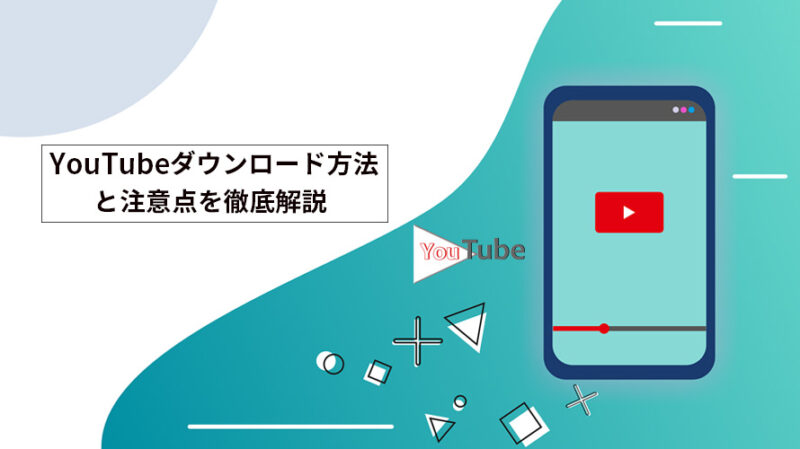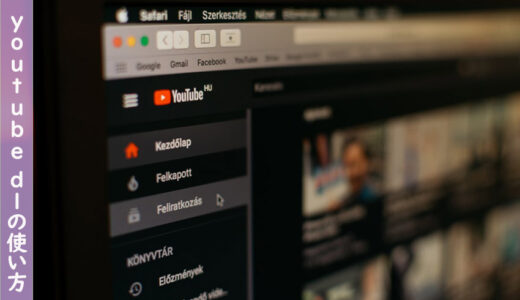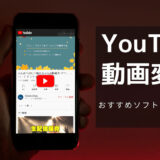YouTubeの動画保存って違法?YouTubeダウンロードはどうすればいいの?簡単に動画ダウンロードができる方法はない?と考えている方も多いと思います。PC/スマホ/タブレットにYouTubeの動画・音楽をダウンロードすれば、インターネットがない所でも動画・音楽を視聴することができて、とっても便利です。
そこで今回は、YouTubeの詳しいダウンロード方法を紹介します。ダウンロードする時の注意点もお伝えしますので、せひ読んでみてください。
また、法律上違法行為に該当しない場合でも、サイトの利用規約によりダウンロードを禁止している場合もあります。(YouTubeなど)
YouTubeダウンロードする前に知っておきたい注意点

まずはYouTubeで、動画・音楽をダウンロードする前に、知っておくべき注意点があるので、以下ではそれぞれ確認していきましょう。
注意点1:利用規約としてはYouTubeダウンロード保存NG
YouTubeの利用規約には、動画・音楽のダウンロード保存を禁止する旨が記載されています。公式チャンネルが公開している動画をダウンロードするのは合法ですが、違法アップロードされた動画・音楽をダウンロードしたり、ダウンロードした動画・音楽は自分が著作権を保有せずに再配布・販売・アップロード・友人へ譲渡することは違法となります。
だから、安全・合法的にYouTubeをダウンロードするためには、公式の有料アプリYouTube Premiumを利用することはイチオシです。
注意点2:YouTubeのダウンロード機能には制限がある
2021年、動画配信サービスYouTubeが動画ダウンロード機能のテストが始まり、この動画ダウンロード機能はYouTube Premium加入者向け(月額料金1,180円)に提供されているものです。活用すれば、ブラウザから動画をダウンロードして、ネットがないところでも通信量を消費することなくお気に入りのYouTube動画・音楽を視聴できるメリットがあります。
しかし、機能提供はテスト段階で、正式実装されることになるのかどうかはまだ不明です。また、このYouTubeダウンロード機能の提供が地域制限や期間制限があるので、気を付けるようにしましょう。
| YouTube無料版 | YouTube Premium | |
|---|---|---|
| 料金(月額) | 無料 | 1,180円(税込み)~ |
| 広告表示 | あり | なし |
| バックグラウンド再生 | X | 〇 |
| オフライン再生(ダウンロード機能) | X | 〇 |
注意点3:保存期間と端末数が決まっている
YouTubeからダウンロードした動画は、「端末(スマホ・タブレット)への保存期間」と「ダウンロードできる端末数」が決まっています。保存期間は最大30日で、30ごとにライセンス認証すれば保存期間が延長されます。
また、オフライン機能を同時に10台以上のモバイルデバイスで利用すると、新しいデバイスで動画を一時保存しようとすると、10台の中で一番古い端末が認証解除されます。YouTube自体のダウンロード機能の詳細情報は下記の通りです。
| 無料トライアル期間 | 30日間 |
|---|---|
| ダウンロードできる作品数 | 制限なし |
| ダウンロードできる作品 | 一部作品(音楽アーティストの公式動画などは不可能) |
| ダウンロードできる端末 | iOS8.0以降、Android OS 4.0以降 |
| ダウンロードできる端末数 | 10台 |
| ダウンロード後の保存期間 | 30日間 |
| ダウンロード後の視聴期間 | 制限なし |
| ダウンロードできる画質 | 低-144p、中-360p、HD-720p、フルHD-1080p |
注意点4:YouTubeダウンロードはWiFi環境がないならおすすめしない
YouTubeをオフライン環境下で再生したい方は、インターネットがないとダメです。できるだけ、自宅のWiFiでダウンロードするようにしましょう。なぜなら、お使いのスマートフォンやタブレットでYouTubeをダウンロードするとたいへん時間がかかりますし、データ容量も多く使ってしまうからです。
だから、YouTubeで動画・音楽をダウンロードするなら、自宅のWiFiを使ってくださいね。
注意点5:スマホやタブレットの空き容量を事前に確認
YouTubeをダウンロードする際、スマホやタブレットに空き容量が足りないと、動画・音楽の保存はできません。もしダウンロードエラーが出たときは、要らないアプリケーションや画像などのデータを削除したり、外部ストレージを増やしたり、キャッシュを削除したり、PCにデータを移動させたり、クラウドサービスを活用するなどしてください。
【決定版】YouTubeダウンロード方法(動画・音楽保存)おすすめ
ここまでで、YouTubeダウンロードの注意点がお分かりいただけたと思います。続いては、YouTubeの動画・音楽をダウンロードする詳しい操作手順について、画像付きで解説していきましょう。
方法1:YouTubeダウンロード機能を活用して動画をダウンロードする手順
Step1:ダウンロードする前、YouTube Premiumに登録しておきましょう。登録はウェブブラウザまたはスマホやタブレットから可能です。
成功に登録した後、YouTubeをダウンロード保存してみましょう。
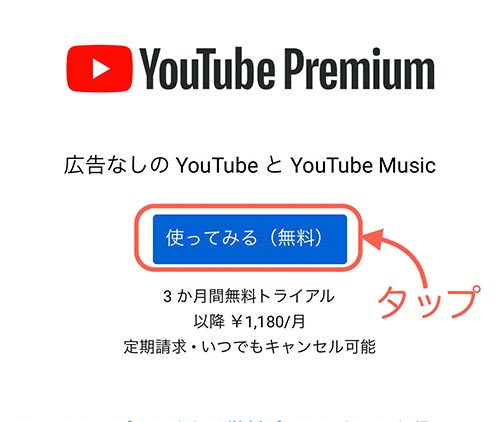
Step2:App Store/Google Playにアクセスして、お使いのスマホやタブレットにアプリケーションYouTube (Premium)をダウンロード・インストールします。
YouTube (Premium) のインストールが完了した後、お使いの端末(スマホ・タブレット)からアプリYouTube (Premium) mを開きます。
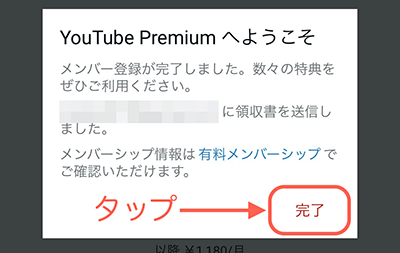
Step3:ダウンロードしたい動画を検索して右上部の「縦の三点リーダー」アイコンをタップして、動画の詳細情報が表示されます。
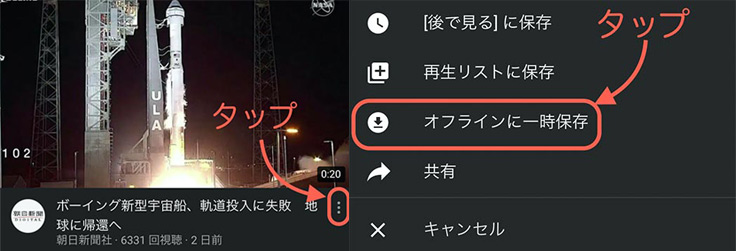
画面の下部の「オフライン」を押して、ダウンロード品質(360p/480p/720p/1080p)の選択画面が表示されます。後は「OK」を押してください。
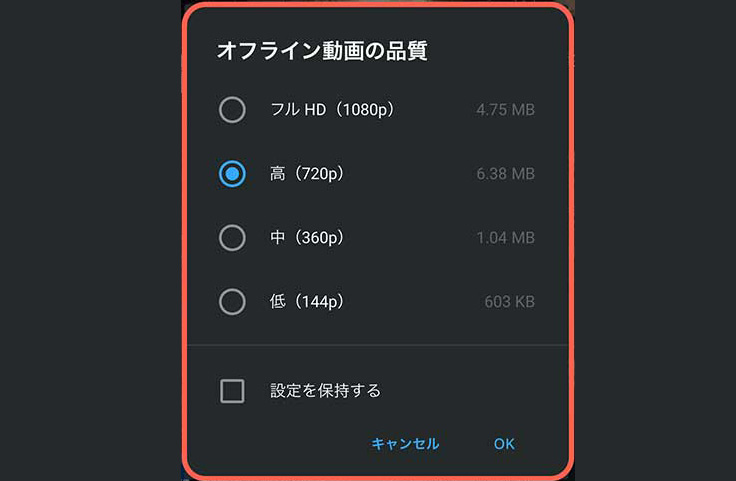
Step4:YouTubeダウンロード作業が始まり、完了した後、「オフライン」が青色に変わります。
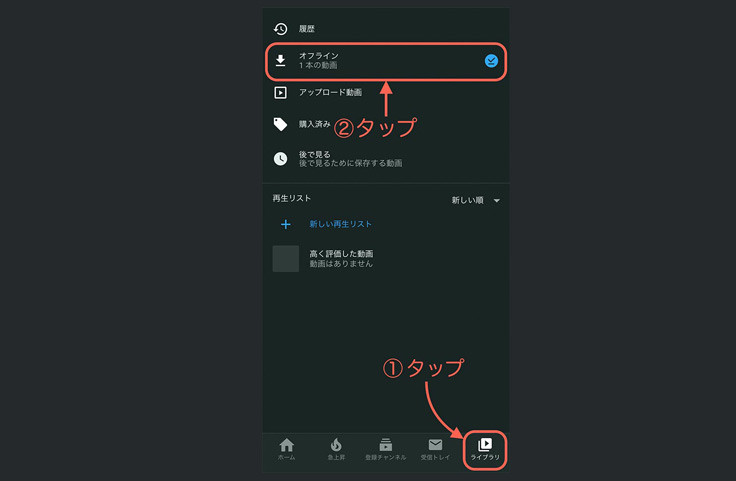
もしここまでの操作手順を行っても、「YouTubeダウンロードできない」「YouTube保存できない」という方は、次のような原因が考えられます。
- ダウンロードできない作品
- メンバーシップの有効期限が切れ、またはYouTube Premiumを解約している
- お住まいの地域でYouTube Premiumが利用できない
このような時、どういう対処を行えば良いのでしょうか。以下ではYouTube Premiumがダウンロードできない問題を解決していきましょう。
方法2:コマンドラインプログラムyoutube-dlを使ってMP4/MP3で動画をダウンロードする手順
youtube-dlはYouTubeなどの動画配信サービス(Twitch/ニコニコ動画/LiveLeak/パンドラTV/ビリビリ動画/TVer/Googleドライブなど)から動画のダウンロードや音声の抽出を行うコマンドラインプログラムです。無料で利用できて、使い方も簡単、初心者でもすぐに使いこなせます。
YouTubeダウンロードを行う前、https://yt-dl.org/にアクセスしてyoutube-dlをダウンロードしておきましょう。詳しい操作手順は、https://record-now.com/how-to-use-youtube-dl/までにご参照ください。
Step1:youtube-dl.exeに保存されているyoutube dlフォルダを開いて、アドレスバーに「cmd」と入力して「Enter」キーを押してコマンドプロンプトを起動します。
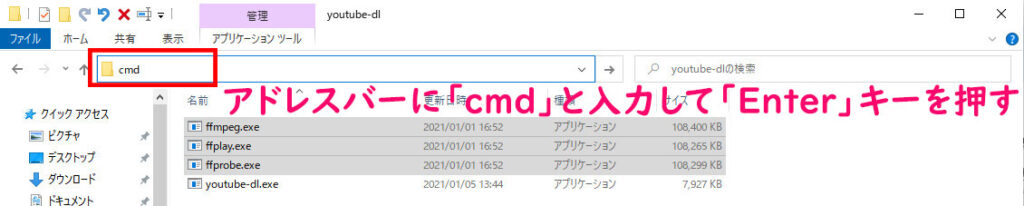
Step2:YouTube動画をそのままでダウンロードする場合は、youtube-dl YouTube動画URLを入力すればOKです。YouTubeの音声のみをダウンロードする場合は、youtube-dl YouTubeの動画URL –xを入力すればOKです。
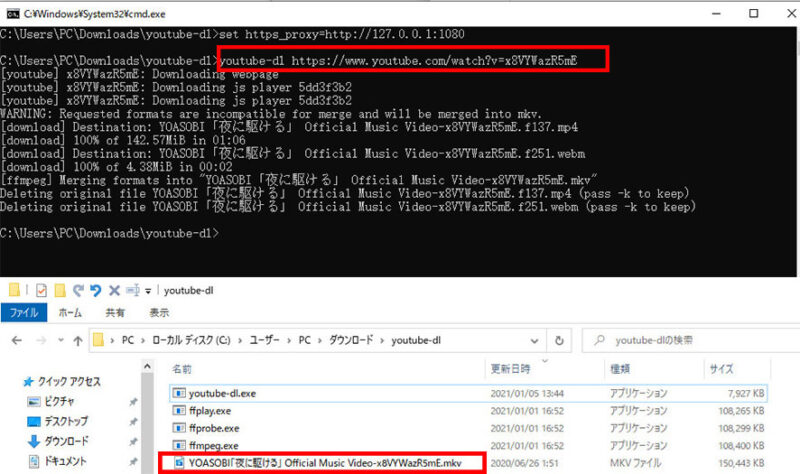
一方、YouTube動画をMP4形式でダウンロードする場合は、youtube-dl –format mp4 YouTube動画のURLを入力すればOKです。YouTube動画をMP3形式でダウンロードする場合は、youtube-dl YouTubeの動画URL -x –audio-format mp3を入力すればOKです。
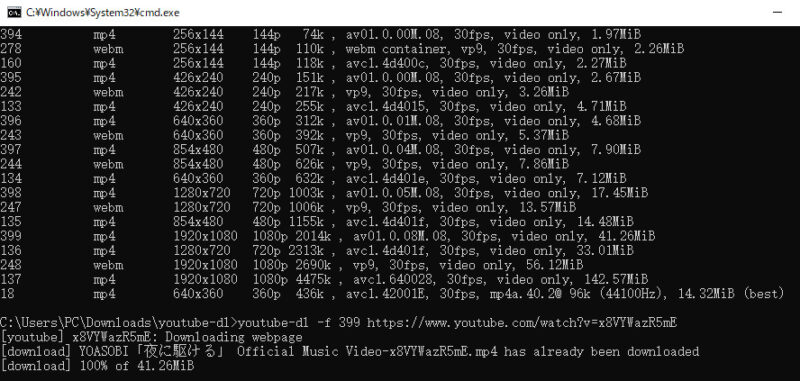
Step3:コマンドを正しく入力してから、「Enter」キーを押せば実行します。
「youtube-dlを使い慣れていない」「youtube-dlコマンドが難しくて分からない」などの原因で、初めて利用する人は何ら抵抗を感じるかもしれません。youtube-dlに慣れないで困っている人向けて、ソフトウェアVideoProc Converter(旧名:VideoProc)をお試しください。
1000以上の動画サイト(YouTube/ニコニコ動画/Twitter/Instagram/Facebookなど)から動画を好きな形式でダウンロードしたり、音声だけmp3として抽出することが可能です。UIもシンプルで分かりやすくて、Windows・Mac上でお気に入りの動画を一括でPCに保存できます。しかも、録画機能も兼ね備えるのも嬉しいポイント。
まとめ
YouTubeは「気軽に見れる・投稿できる」「様々な意見や反応を聞くことができる」「Twitterなどの宣伝ツールが充実している」「面白い動画がどんどん公開されている」などのメリットを持っていて、多くの日本人に愛用されていますよね。
気になるYouTube動画があったら、まずPC/iPhone/Android/タブレットにダウンロード・保存しておくと、外出先でスキマ時間にすぐに見られます。
せっかくYouTube Premiumに登録しているんですから、便利なダウンロード機能を活用してもっと動画を楽しんでくださいね。もしまだ登録していないという人は、ぜひyoutube-dlまたはVideoProc Converterを試しくてみてください。
抽選でAIツールなど豪華賞品が当たる!